Kategória školenia Kurzy grafiky, video obsahuje kurzy:
|
|
|
- Libor Oldřich Vlček
- před 5 lety
- Počet zobrazení:
Transkript
1 Kategória školenia Kurzy grafiky, video obsahuje kurzy: Visio Kurz Microsoft VISIO je určený pre záujemcov, ktorí sa chcú naučiť pracovať s týmto návrhovým programom. Úvod do programu Microsoft Visio zoznámenie sa s prostredím programu základné techniky práce v programe Visio Práca so stránkami vytváranie výkresov kresliace nástroje formátovanie, práca s textom, tlač Rozširujúce techniky práca s hladinami formátovanie pomocou štýlov farebná úprava obrazcov úprava šablón prípravné moduly prepojenie na ostatné aplikácie. Export, import, výstup výkresov do AutoCadu. Príklady diagramy, graf tabuľky, marketingové diagramy časové osi, priestorové rozmiestnenie (využitie Visia v praxi) Doplnky v MS Visio panel nástrojov, dialógové okná klávesové skratky (formátovanie textu, zväčšenie, zmenšenie,..) diskusia záver 1/25
2 Corel DRAW! Cieľom kurzu Corel DRAW je podať poslucháčom základné teoretické a praktické vedomosti z oblasti grafických aplikácií. Praktická časť je zameraná na osvojenie funkcií Corel DRAW! globálne nastavenie v programe Corel DRAW! Počítačová grafika: rastrová grafika, vektorová grafika správa súborov a objektov (základy prístupu k súborom, možnosti ukladania - záložné kópie, práca s niekoľkými súbormi, dokumentácia výkresov, správa objektov v Corel Draw!) základy práce s objektmi (všeobecne o objektoch, kreslenie objektov, výber objektov, základné úpravy objektov, usporiadanie a spojovanie objektov, kótovanie objektov, vytvorenie popiskov) práca so štýlmi (pojmy a možnosti, automatizácia práce) základy práce s objektmi (základy farby, vytváranie a použitie obrysov, úprava a navrhovanie) výplňové vzory (priradenie výplňových vzorov, vytváranie a úprava výplňových vzorov, vnorenie objektov pomocou funkcie power clip) práca s textom v CorelDraw! (základy zadávania a úpravy textu, formátovanie textových prvkov, funkcia prepracovania textu, importovanie textov) úprava textových prvkov (základy, umiestnenie a otáčanie textu, vkladanie a správa symbolov, pretváranie textových objektov) vytvorenie vlastných znakových sád (prehľad, definícia znakov písma) práca s niekoľkými vrstvami kresieb (vrstvy kresieb - základy, vlastnosti vrstiev, práca s objektmi v rôznych vrstvách) ďalšie úpravy objektov (všeobecne k úpravám objektov, pretváranie objektov, základy úpravy uzlov, úprava obálok, perspektíva) prechod vysunutie (základy, jednoduché vysunutie, individuálne nastavenie efektu vysunutia) vytvorenie kontúr čiary typu power line efekty s použitím šošovky (všeobecne, vytvorenie a použitie objektu upraveného šošovkou) tlačový výstup, separácia výmena dát s inými programami (základy, import súborov, práca s rastrovými obrázkami, export súborov) 2/25
3 Adobe Photoshop - základy Absolventom kurzu Adobe Photoshop - základy poskytuje základné a rozširujúce vedomosti z oblasti základného používateľského ovládania programu. Podrobnejšie sa zaoberá úpravami a používaním filtrov pri efektových úpravách obrázkov, retušovaním. Úvod do programu Adobe Photoshop Základný popis programu Adobe Photoshop Oboznámenie sa s pracovným prostredím Adobe Photoshop Popis palety nástrojov, hlavného menu a pracovných okien Práca s grafickými formátmi obrázkov (Otváranie obrázkov, uloženie, import a export, popis grafických formátov) Popis rastovej (bitmapovej) grafiky a vektorovej grafiky v Photoshope Základy grafických formátov Základné formáty farieb obrazu (CMYK, RGB, Stupne šedej...) Grafické rozlíšenie obrazu pri tlači Grafické rozlíšenie obrazu pre netlačovú grafiku Farby, priesvitnosť a krytie Farba popredia a pozadia, vzorkovník a paleta farieb Výber vhodných farieb pre web a pre tlač Plechovka farieb a farebné prechody Nastavenie priesvitnosti a krytia vo farbách Hlavné módy prelínania farieb Použitie filtrov na obrázkoch Galéria filtrov Deformácie obrázkov Rozmazanie a zaostrenie obrazu Štylizácia, skica a šum Ťahy štetcom, umelecké filtre a iné Korekcia obrazu a farieb Úrovne a krivky Nastavenie farieb a ich vyváženie Jas, kontrast, odtieň a sýtosť Čiernobiela a sépiová fotografia Mapovanie na prechod Fotografický filter Práca s obrazom Popis plátna a práca s ním Zmena veľkosti obrazu Zmena a transformácia plátna Orezanie obrazu 3/25
4 Vrstvy a ich možnosti Základná práca s vrstvami Uzamykateľnosť a zlučovanie vrstiev Viditeľnosť, presúvanie a práca so súbormi vrstiev Nová vrstva, kopírovanie vrstiev a zmazanie vrstvy Rastovanie vektorových objektov na vrstvy Úpravy, štýly a masky na vrstvách Popis a práca s nástrojmi Selektovacie nástroje a práca s nimi Orezávacie nástroje Nástroje na retušovanie obrazu Nástroje na maľovanie Kresliace a textové nástroje (vektorové objekty) Meracie a navigačné nástroje Možnosti úprav a práce v Adobe Photoshop Transformácia a skosenie obrazu Štýly vrstiev a ich využitie (Tiene, Skosenie a reliéf, Vykreslenie obrazu...) Cesty ich možnosti a práca s nimi Vektorová práca s textom Maska a jej využite, rýchla maska a práca s ňou Praktické ukážky a cvičenie Použitie filtrov na fotografii Úprava fotografií Grafická tvorba objektov Retušovanie fotografií Tvorba vizitky a iných grafických návrhov Diskusia, typy a triky pri práci s programom Adobe Photoshop Záver 4/25
5 QUARK XPRESS Cieľom kurzu QUARK XPRESS je podať poslucháčom základné teoretické a praktické vedomosti z oblasti grafických aplikácií. Praktická časť je zameraná na osvojenie funkcií Quark Xpress! ovládanie programu a tvorba jednoduchého dokumentu (zoznamujeme sa s obsluhou programu; vytvorenie, uloženie a načítanie dokumentu; vytvorenie nového dokumentu) tvorba a editácia bežných dokumentov (tvorba nového dokumentu: z nuly alebo z pripraveného layoutu; ako postupovať pri tvorbe jednoduchého dokumentu; príprava textu a jeho vloženie; prezeranie dokumentu; špeciálne prvky sadzby) typografia slova a odstavca (pruh Measurements; písmo; typografia odstavca; riadenie typografie odstavca; jednotlivé atribúty odstavca, ich význam a riadenie) práca s textovými rámčekmi a jednoduchými objektmi; tvorba textového rámčeka, manipulácia s textovým rámčekom viacstránkový dokument, štýly a predlohy (tvorba viacstránkového dokumentu; práca so štýlmi) pokročilé typografické funkcie tvoríme farebný dokument, farby a ich aplikovanie na rôzne prvky dokumentu práca s importovanou grafikou a ďalšími objektmi, tvorba zložitých layoutov (QuarkXPress a obrázky; zoznam použitých obrázkov; tvorba jednoduchej grafiky) tlač a pre-press (vlastná tlač; Quark a pre-press) možnosti nastavenia programu (editácia v prázdnom Quarku - nastavenie pre budúcu prácu; všeobecné predvoľby; typografické predvoľby) 5/25
6 Adobe Acrobat Pre absolventov kurzu Adobe Acrobat predstavuje program Adobe Acrobat nástroj pre spoľahlivú a efektívnu výmenu dôležitých dokumentov. Ponúka tvorbu súborov vo formátu Adobe Portable Document Format (PDF) z akejkoľvek aplikácie... história formátu PDF a programu Acrobat pracovné prostredie navigácia v dokumente editácia dokumentu anotácie a revízie bezpečnosť a elektronický podpis príprava PDF dokumentov PDF formát v pre-presse komerčné a voľne šíriteľné rozšírenia programu Adobe Acrobat 6/25
7 Zoner PhotoStudio - úprava fotografií Cieľom kurzu Zoner PhotoStudio - úprava fotografií je naučiť účastníkov školenia základné teoretické a praktické zručnosti pri práci s digitálnou fotografiou. Praktická časť je zameraná na zvládnutie procesu od získania digitálnej fotografie, cez úpravu a archiváciu na digitálne záznamové médiá až po vytlačenie, resp. zaslanie v elektronickej podobe do zberných fotolabov. Práca v pracovnom prostredí Prieskumník Úvod k práci v Zoner PhotoStudio Popis základného pracovného prostredia Tri základné úpravy fotografií pomocou Prieskumníka - otáčanie fotografií (hromadné a jednotlivé) - orezávanie fotografií (hromadné a jednotlivé) -zosvetlenie a stmavenie fotografií Priradenie kľúčových slov, informácií a rýchle vyhľadávanie Použitie hromadného filtra Tvorba albumu Panoráma, PDF formát Práca s fotografiami pri tlači a ich celkový výsledný formát Práca v pracovnom prostredí Editora Popis pracovného prostredia a celková úprava fotografií Základné úpravy pomocou editoru Celkové vylepšenie fotografie (Úrovne, Krivky, Doostrenie...) Odstránenie chýb z fotografie, šum Použitie efektov na fotografii (Olejomaľba, Kresba ceruzkou, Histogram..) Text vo fotografií, obraz v obraze, rámčeky a obálky Rôzne druhy selekcie vo fotografii, vyrovnávanie horizontu, redukcia červených očí, použitie klonovacieho razítka a žehličky Diskusia a typy Záver 7/25
8 SONY VEGAS digitálne strihanie videa Kurz SONY VEGAS digitálne strihanie videa je určený pre všetkých záujemcov, ktorí sa chcú naučiť vytvárať si vlastné DVD z kamerových záberov či už domáceho prostredia, dovolenky, akcií alebo z firemných podujatí. Základy práce s digitálnym videom oboznámenie sa s programom základné nastavenie požadovaného formátu videa a kvality zvuku Tvorba videa z fotografií zoom-in, zoom-out, fade-in, fade-out, blend tvorba videa prostredníctvom sekvencie obrázkov Titulkovanie videa automatické a manuálne, prostredníctvom zadania požadovaného textu práca s textom tvorba, animovanie, translácie a rotácie, implementácia efektov animovanie zoom-in, zoom-out, fade-in a fade-out úprava videoformátu do požadovaných pomerov strán 4:3 a 16:9 Práca s bitmapovou grafikou obsahujúcu transparenciu kombinácia s videom a fotografiou úzka spolupráca s Photoshopom - Corelom pre tvorbu požadovanej grafiky do videa Kombinácia niekoľkých hladín pre video a fotografie manipulácia, blendovanie, efekty Implementácia postprodukčných efektov lens flare, film grain, light rays, strih medzi sekvenciami, blendovanie (typy blendovania) Práca so zvukom odstránenie a náhrada zvukovej stopy, intenzita zvuku, kombinácia zvukov tvorba spotu-upútavky s ozvučením, textom a postprodukciou konečné nastavenie výstupného formátu a render pracovného súboru do videa (avi, mpeg) výroba DVD diskusia záver 8/25
9 After Effects Kurz Adobe After Effects je určený pre všetkých záujemcov, ktorí sa chcú naučiť pracovať s programovým vybavením After Effects, jeho sofistikovanými nástrojmi na vytváranie vizuálnych efektov a pohyblivej grafiky. tvorba priehľadných vrstiev úprava videa po jednotlivých políčkach tvorba animovaného písma plynulá práca s Photoshopom, Ilustrátorom, Premiere pro, Flashom, atd. vloženie masky a vrstvy z Photoshopu práca s videom a obrázkami práca s najnovšími efektami Brainstorm a Motion Blur vkladanie efektov do videa a obrázkov vytvorenie videa do mobilu spracovanie prezentácie Adobe Flash vytvorenie finálnej prezentácie reklamného baneru spracovanie videa pre reklamné účely alebo ako rodinné video ukladanie videa do rôznych formátov 9/25
10 Adobe Illustrator Účastníci kurzu Adobe Illustrator sa oboznámia s programovým vybavením Adobe Illustrator, ktorý slúži na prácu s vektorovou grafikou. Oboznámenie s programom a vektorovou grafikou Adobe Illustrator nástroje na kreslenie a vytváranie objektov Množinové operácie medzi objektmi zoskupovanie objektov editovanie objektov tvorba novinovej stránky používanie vrstiev na zjednodušenie a urýchlenie práce práca s textom deformácia a modifikácia textu textové efekty prevedenie textu na krivkové objekty tvorba pozvánky, vizitky tvorba firemných log, obkresľovanie bitmapy import a export z iných programov, spolupráca s aplikáciou Adobe Photoshop Tvorba grafiky pre internetové stránky používanie filtrov na tvorbu zaujímavých efektov konečný výstup na tlačiarni diskusia záver 10/25
11 Adobe InDesign - základy Účastníci kurzu Adobe InDesign - základy sa oboznámia s programovým vybavením Adobe InDesign, ktorý je určený na spracovanie materiálov pre tlač a web. Úvod-Oboznámenie s programom a vektorovou grafikou Adobe InDesign základné funkcie softvéru popis pracovnej plochy a nástrojov menu a funkcie práca s dokumentom Práca s textom v Adobe InDesign textové bloky a ich vlastnosti zreťazenie textu formátovanie textu Práca s grafikou grafické objekty efekty práca s textom a grafikou spájanie kombinácie tabuľky vytvorenie formátovanie Vytvorenie a použitie vzorovej stránky automatické číslovanie v programe Adobe InDesign vytvorenie knihy a obsahu finálny výstup predtlačová príprava export dokumentov výstup z programu vo formáte PDF diskusia záver 11/25
12 COREL PHOTO-PAINT Kurz COREL PHOTO-PAINT je určený všetkým užívateľom, ktorí sa chcú naučiť pracovať s bitmapovým grafickým programom Corel PHOTOPAINT. Účastníci kurzu sa naučia sa upravovať fotografie, retušovať, vytvárať jednoduché masky, fotomontáže a efekty. globálne nastavenie interface-u základy práce s bitmapovou a vektorovou grafikou, ich rozdieľ a využitie úprava Fotografií : Nastavenie jasu, sveteľnosti, využitie kriviek a histogramu pre docielenie požadovaného výstupu pre web a tlač tvorba transparencie (alpha kanál) : Práca s objektami obsahujúce tranparenciu, implementácia efektov a bežné využitie v praxi. transformácia grafiky a separátnych objektov : Práca so separátnymi objektami (transparenciou), ich tranformovanie a rotácie. úprava-prispôsobenie impotrovaných objektov do grafického výstupného súboru manipulácia so svetlom, kontastom a farieb práca s úpravami grafických segmentov prostredníctvom použitia saturácie a svetelnosti panel nástrojov : Práca s nástrojmi pre výrez, štetec, lupu, kvapátko, gumu, text a výplň vektorových tvarov. Práca s geometrickými tvarmi štvorec, elipsa a polygón. Ich dodatočná modifikácia a úprava farieb s implementáciou efektov tvorba grafiky prostredníctvom vektorových čiar a ich modifikácia. Tvorba piktogramov a ich využitie v praxi. Práca s efektami z panela nástrojov gradientný blend a tieňovanie. Názorné príklady s využitím najpoužívanejších efektov. práca s postrprodukčnými efektami z galérie efektov : 3D efekty, Blur & Sharpen, typy svetiel, kresby, textúry, Mesh Warp nastavenie farieb - výplne objektov : základná, gradientná, bitmapa, procedurálna textúra ich editácia uloženie tvorba masky a jej využitie pri tvorbe grafiky. Dodatočná modifikácia a úprava tvaru import a export súborov do rôznych formátov určených pre výstupy na tlač a web práca s textom : Tvorba textu, úprava farieb a typov farebnosti, úprava tvaru a implementácia postprodukčných efektov tvorba grafiky reklamného bannera s využitím najpouživanejších operácií a postprodukčných efektov. 12/25
13 Adobe Photoshop - pre pokročilých Kurz Adobe Photoshop - pre pokročilých je určený všetkým záujemcom, ktorí ovládajú základy a chcú svoje vedomosti prehĺbiť a naučiť sa pokročilé techniky Adobe Photoshop. Hlavný dôraz je pritom kladený na pochopenie princípov jednotlivých pokročilých úprav a na praktické cvičenia. Nastavenia prostredia a prispôsobenie užívateľského rozhrania Adobe Photoshop úprava ovládania - klávesové skratky, panely nástrojov nastavenia a predvoľby Adobe Photoshop pracovné priestory Pomôcky pravítko mriežka vodítka Pokročilé pomôcky pre úpravy prechody vzorky nástroje pero, štetec, plechovka rozostrovanie ukážky vybratých filtrov transformácie a deformácie pokročilá práca s vloženým textom ukážky a cvičenie Lokálne úpravy v programe Adobe Photoshop jednoduchá lokálna úprava tonality, sýtosti, ostrosti výbery (voľný, obdĺžníkový, eliptický, laso, magnetické laso, kúzelná palička) úpravy vybraných častí obrazu jemné doladenie výberu, hranice výberu, kombinácia výberov uloženie a načítanie výberov Pokročilá práca s vrstvami princíp úprav bez zmeny pôvodného obrázku vrstvy výplne a vrstvy úprav spôsoby prelínania vrstiev využitie vrstiev na digitálne fotomontáže Masky tvorba masky rýchla maska masky vrstiev extrakcia 13/25
14 Kanály kanály RGB Alfa kanály tvorba zložitých selekcií pomocou kanálov priame farby miešanie kanálov okno Výpočty Prevod do čierno-bielej postavenie ČB fotografie v ére digitálnej techniky rôzne cesty k digitálnej ČB fotografii odfarbenie, prevod do stupňov šedej miešanie kanálov funkcia prevod do ČB prevod pomocou farebného priestoru Lab Cesty čo sú cesty? tvorba ciest transformácia ciest prevody medzi cestami a výbermi orezová cesta Základy práce s Camera RAW otvorenie RAW súborov zmeny a nastavenia RAW súborov hromadné spracovanie ďalšie spracovanie vo Photoshope konverzia na iné formáty Automatizácia práce princíp automatizácie práce vo Photoshope akcie a ich vytvorenie vyvolanie a opakované použitie akcií, úskalia tejto techniky dávky diskusia záver 14/25
15 Adobe Photoshop - úprava fotografií Kurz Adobe Photoshop - úprava fotografií, základy je určený všetkým záujemcom, ktorí chcú preniknúť do tajov spracovania, úprav a vylepšovania fotografií prostredníctvom špičkového grafického editora Adobe Photoshop. Hlavný dôraz je pritom kladený na pochopenie princípov jednotlivých úprav a na praktické cvičenia. Úvod do spracovania digitálneho obrazu základná charakteristika digitálneho obrazového súboru a základné pojmy (vektorový a bitmapový súbor, farebná hĺbka, rozlíšenie, dpi atď.) najrozšírenejšie typy obrazových súborov, rozdiely medzi nimi, výhody, nevýhody čo je možné dosiahnuť úpravami digitálnych fotografií a čo nie postavenie Adobe Photoshop medzi grafickými editormi Užívateľské rozhranie Adobe Photoshop štruktúra menu okná aplikácie a panely nástrojov základné možnosti prispôsobenia užívateľského rozhrania otváranie a ukladanie súborov, PSD súbory informatívna zmienka o prehliadači obrázkov Adobe Bridge a jeho spolupráce s Adobe Photoshop Základné úpravy geometrie obrazu zmeny veľkosti a rôzne veľkosti pre rôzne účely výrez otáčanie narovnanie korekcia perspektívy korekcia poduškovitého a súdkovitého skreslenia Úprava tonality fotografie tonálna šírka, jas a kontrast, tiene a svetlá histogram nástroj na nastavenie úrovní, biely bod, čierny bod nástroj na úpravu kriviek - úprava tonality, úprava kontrastu ukážky a cvičenie Farby farebné priestory vyváženie bielej farby odtieň a sýtosť úprava a vyváženie farieb úvod do problematiky správy farieb Základy retušovania v Adobe Photosohop retušovací štetec 15/25
16 klonovacie razítko redukcia červených očí Doostrovanie a znižovanie šumu vzťah optickej ostrosti a digitálneho doostrovania dôvody digitálneho doostrovania a jeho limity spôsoby doostrovania vznik šumu a spôsoby jeho znižovania nástroj na znižovanie šumu vzájomný vzťah znižovania šumu a doostrovania Základy vrstiev princíp vrstiev a ich využitie spôsoby vytvorenia novej vrstvy nastavenie základných vlastností vrstiev (viditeľnosť, poradie, krytie, zlučovanie) základná technika fotomontáže (a odkaz na pokročilé techniky) Práca s textom vkladanie textu nastavenie atribútov textu a formátovanie rastrový text Príprava fotografií pre cieľové médium finalizácia podľa spôsobu použitia (veľkosť obrázku, fotolab, domáca tlač, , web) prispôsobenie rozlíšenia, dpi, prevzorkovanie doostrenie diskusia záver 16/25
17 SONY DVD architect Absolvent kurzu SONY DVD architect bude schopný vytvárať Menu DVD nosiča na profesionálnej úrovni. Naučí sa pracovať ako so zvukovou, tak aj obrazovou stopou a samotnou tvorbou korportívy k požadovanému žánru DVD nosiča s presnými rozmermi-rozlíšením pre požadovaný formát 4:3 a 16:9. Oboznámenie sa so softvérom pracovná plocha výklad základných pojmov typy a triky možnosti a kompatibilita Tvorba korporatívy stránok pre požadovaný žáner Menu DVD práca v Adobe Photoshop, Corel Photo paint Tvorba úvodnej stránky ponuky-menu implementácia a umiestnenie tlačidiel, zadanie odozvy tlačidiel na požadované video k danej stránke/podstránke Tvorba viacstránkového Menu podstránky s odozvou z hlavného menu práca s tlačidlami (import, úprava, nastavenie odozvy na príslušné video) Práca s náhľadovými obrázkami import, úprava, nastavenie odozvy na príslušné video Práca so zvukom na hlavnej stránke na podstránkach samotného menu tvorba farebného zobrazenia tlačítka/obrázku pri výbere-listovaní a aktivácií požadovaného videa Práca s textom farebnosť efetky typy, triky a využitie Úprava - nastavenie sekundáže časovej osnovy spúšťania videa pre pozadie stránky podľa zadania na časovej osnove (loop & single) nastavenie hodnôt výstupného formátu Renderovanie finálneho výstupu pre DVD prehrávač nastavenie technických propozícií diskusia záver 17/25
18 ADOBE AUDITION Absolvent kurzu ADOBE AUDITION bude ovládať prácu so zvukom pre ďalšie použitie, napríklad v programe Adobe After Effects, Sony Vegas a Sony DVD Architect. Porozumie digitalizácii - prevodu zvuku do digitálnej podoby a úprave zvukovej stopy do požadovaného výsledku. Oboznámenie sa so softvérom pracovná plocha, výklad základnych pojmov zo sveta digitálneho zvuku a hudby Import a úprava zvukovej stopy výšky, basy, echo, zvuková amplitúda typy filtrácie, reverse, silence priestorový zvuk, odstránenie/pridanie šumu do zvukovej stopy Práca so zvukovou stopou konvert zvukovej stopy do požadovanej kvality výstupu (Hertze, stereo, mono, bitová hĺbka) práca s časovou osnovou zvuku: spomalenie a zrýchlenie v čase, strihanie zvuku, digitalizácia zvukovej stopy na jednotný kanál a 360 dolby surround úprava prehrávania zvuku v stereo systéme do požadovaného kanála a následná úprava pre dolby surround (priestorový 3D zvuk) ukladanie finálnych zvukových stôp do požadovaného formátu pre ďalšie použitie Export zvukovej stopy práca s cyklovateľnými zvukovými stopami: import a konvert jednotnej stopy do loop play systému práca s hladinami/layermi separátnych zvukových stôp: import a úprava do požadovaného efektu práca s technickými hodnotami hladín cyklovateľných samplov: hlasitosť, efekty, tvorba presetov a ich uloženie export kompozície zvukových hladín do požadovaného výstupného formátu do finálnej skladby úprava zvukovej kompozície: úprava sekundáže, import efektov, práca s kanálmi export zvukových hladín zvukovej kompozície do požadovaného formátu zvukovej stopy diskusia záver 18/25
19 Grafik - Designer, DTP - akciový balík! Počítačový kurz Grafik - Designer, printová grafika DTP je určený pre všetkých záujemcov, ktorí sa chcú naučiť ovládať programové vybavenie Adobe Photoshop. Akciový balík sa skladá z nasledujúcich kurzov: Adobe Photoshop, Adobe Illustrator, Adobe InDesign Adobe Photoshop štruktúra, základné pojmy prostredie - popis obrazovky práca s menu, spôsob zadávania príkazov práca so súbormi, základné funkcie bitová mapa - farebnosť obrázkov formáty obrazových súborov počítačová grafika, farebné modely výber a selekcia kanály, selekcie, vrstvy a masky filtre a efekty import vektorovej grafiky, vstupné a výstupné formáty Oboznámenie sa s programom a vektorovou grafikou Adobe Illustrator nástroje na kreslenie a vytváranie objektov Množinové operácie medzi objektmi zoskupovanie objektov editovanie objektov tvorba novinovej stránky používanie vrstiev na zjednodušenie a urýchlenie práce práca s textom deformácia a modifikácia textu textové efekty prevedenie textu na krivkové objekty tvorba pozvánky, vizitky tvorba firemných log, obkresľovanie bitmapy import a export z iných programov, spolupráca s aplikáciou Adobe Photoshop Tvorba grafiky pre internetové stránky používanie filtrov na tvorbu zaujímavých efektov konečný výstup na tlačiarni Úvod-Oboznámenie sa s programom a vektorovou grafikou Adobe InDesign základné funkcie softvéru popis pracovnej plochy a nástrojov menu a funkcie práca s dokumentom Práca s textom v Adobe InDesign 19/25
20 textové bloky a ich vlastnosti zreťazenie textu formátovanie textu Práca s grafikou grafické objekty efekty práca s textom a grafikou spájanie kombinácie tabuľky vytvorenie formátovanie Vytvorenie a použitie vzorovej stránky automatické číslovanie v programe Adobe InDesign vytvorenie knihy a obsahu finálny výstup predtlačová príprava export dokumentov výstup z programu vo formáte PDF diskusia záver 20/25
21 Adobe InDesign pre pokročilých Kurz Adobe InDesign je určený pre profesionálne využívanie aplikácie na počítačovú sadzbu. Podrobne o nástrojovom paneli Plné farby, rastre, prechody (opakovanie) Používanie klávesových skratiek Efekty a ich využívanie (tiene, rozostrenie, nové efekty) Panel stránky, vkladanie, rušenie a presúvanie stránok Tabuľky, ich tvorba, konvertovanie z Wordu Podrobne o obrazovom objekte Vkladanie textov do obrázkov (popisky), problémy obtiekania Vrstvy Voľba a nastavenie tlačiarne, postscriptový súbor a súbory PDF (opakovanie) Preferencie Kontrola výstupu pred zadaním do tlačiarne Vytvorenie obsahu, indexy a ich používanie Poznámky pod čiarou Pracovná plocha Kontrolný panel, klávesové skratky, inteligentné pomocné čiary (mriežky), reálny náhľad na rotované objekty Rozvrhnutie stránok Vzorové stránky a ich synchronizácia, stránkovanie, miešanie rôznych rozmerov stránky pomocou nového nástroja pre výber stránky Text a typografia Vytvorenie plávajúcich hlavičiek a pätiek, preklenutie alebo rozdelenie textu pri viacstĺpcovom texte Tabuľky Vkladanie obrázkov do tabuľky Interaktívne možnosti Dokumenty s interaktívnymi vlastnosťami Tvorba a editovanie animácie Interaktívne vkladanie objektov, ich pravidelné odstupy na ploche Interaktívne vkladanie popisiek Automatická inštalácia a odinštalovanie fontov pre daný dokument 21/25
22 Vektorová grafika - tvorba grafiky pre umelecké či komerčné účely! Cieľom kurzu Vektorová grafika - tvorba grafiky pre umelecké či komerčné účely! je naučiť účastníkov školenia praktické zručnosti pri práci s vektorovou grafikou. Kurz Vektorová grafika - tvorba grafiky pre umelecké či komerčné účely!je určený, pre každého, koho zaujíma počítačová grafika a kreatívna tvorba. Počas kurzu si osvojíte základy vektorovej grafiky, naučíte sa navrhovať logá a používať špeciálne efekty. Rozdiely medzi rastrovou a vektorovou grafikou Využitie a možnosti vektorovej grafiky Oboznámenie sa s prostredím Základné nástroje Práca s jednoduchými objektami Tvorba zložitých objektov Operácie s objektami Manipulácia s textom Efekty Ukážka a tvorba loga Pokročilá grafická tvorba Diskusia Záver 22/25
23 Počítačový grafik Kurz počítačový grafik je určený všetkým záujemcom, ktorí sa chcú naučiť pracovať v grafickom prostredí A. Photoshop, Indesign, Illustrator a následne sa uplatniť ako počítačový grafik v komerčnej oblasti. V termíne je uvedený len začiatok kurzu, o ďalších termínoch Vás budeme informovať. Úvod do programu Adobe Photoshop Základný popis programu Adobe Photoshop Oboznámenie sa s pracovným prostredím Adobe Photoshop Popis palety nástrojov, hlavného menu a pracovných okien Práca s grafickými formátmi obrázkov (Otváranie obrázkov, uloženie, import a export, popis grafických formátov) Popis rastovej (bitmapovej) grafiky a vektorovej grafiky v Photoshope Základy grafických formátov Základné formáty farieb obrazu (CMYK, RGB, Stupne šedej...) Grafické rozlíšenie obrazu pri tlači Grafické rozlíšenie obrazu pre netlačovú grafiku Farby, priesvitnosť a krytie Farba popredia a pozadia, vzorkovník a paleta farieb Výber vhodných farieb pre web a pre tlač Plechovka farieb a farebné prechody Nastavenie priesvitnosti a krytia vo farbách Hlavné módy prelínania farieb Použitie filtrov na obrázkoch Galéria filtrov Deformácie obrázkov Rozmazanie a zaostrenie obrazu Štylizácia, skica a šum Ťahy štetcom, umelecké filtre a iné Korekcia obrazu a farieb Úrovne a krivky Nastavenie farieb a ich vyváženie Jas, kontrast, odtieň a sýtosť Čiernobiela a sépiová fotografia Mapovanie na prechod Fotografický filter Práca s obrazom Popis plátna a práca s ním Zmena veľkosti obrazu Zmena a transformácia plátna Orezanie obrazu 23/25
24 Vrstvy a ich možnosti Základná práca s vrstvami Uzamykateľnosť a zlučovanie vrstiev Viditeľnosť, presúvanie a práca so súbormi vrstiev Nová vrstva, kopírovanie vrstiev a zmazanie vrstvy Rastovanie vektorových objektov na vrstvy Úpravy, štýly a masky na vrstvách Popis a práca s nástrojmi Selektovacie nástroje a práca s nimi Orezávacie nástroje Nástroje na retušovanie obrazu Nástroje na maľovanie Kresliace a textové nástroje (vektorové objekty) Meracie a navigačné nástroje Možnosti úprav a práce v Adobe Photoshop Transformácia a skosenie obrazu Štýly vrstiev a ich využitie (Tiene, Skosenie a reliéf, Vykreslenie obrazu...) Cesty ich možnosti a práca s nimi Vektorová práca s textom Maska a jej využite, rýchla maska a práca s ňou Praktické ukážky a cvičenie Použitie filtrov na fotografii Úprava fotografií Grafická tvorba objektov Retušovanie fotografií Tvorba vizitky a iných grafických návrhov Diskusia, typy a triky pri práci s programom Adobe Photoshop Úvod-Oboznámenie s programom a vektorovou grafikou Adobe InDesign základné funkcie softvéru popis pracovnej plochy a nástrojov menu a funkcie práca s dokumentom Práca s textom v Adobe InDesign textové bloky a ich vlastnosti zreťazenie textu formátovanie textu Práca s grafikou grafické objekty efekty práca s textom a grafikou 24/25
25 spájanie kombinácie tabuľky vytvorenie formátovanie Vytvorenie a použitie vzorovej stránky automatické číslovanie v programe Adobe InDesign vytvorenie knihy a obsahu finálny výstup predtlačová príprava export dokumentov výstup z programu vo formáte PDF Oboznámenie s programom a vektorovou grafikou Adobe Illustrator nástroje na kreslenie a vytváranie objektov Množinové operácie medzi objektmi zoskupovanie objektov editovanie objektov tvorba novinovej stránky používanie vrstiev na zjednodušenie a urýchlenie práce práca s textom deformácia a modifikácia textu textové efekty prevedenie textu na krivkové objekty tvorba pozvánky, vizitky tvorba firemných log, obkresľovanie bitmapy import a export z iných programov, spolupráca s aplikáciou Adobe Photoshop Tvorba grafiky pre internetové stránky používanie filtrov na tvorbu zaujímavých efektov konečný výstup na tlačiarni Rozdiely medzi rastrovou a vektorovou grafikou Využitie a možnosti vektorovej grafiky Oboznámenie sa s prostredím Základné nástroje Práca s jednoduchými objektami Tvorba zložitých objektov Operácie s objektami Manipulácia s textom Efekty Ukážka a tvorba loga Pokročilá grafická tvorba 25/25
Kurzy grafiky, video - najbližšie termíny:
 Kurzy grafiky, video - najbližšie termíny: Visio Kurz Microsoft VISIO je určený pre záujemcov, ktorí sa chcú naučiť pracovať s týmto návrhovým programom. Denné kurzy (2 dni): 9:00-15:00: 10.01.2019, 07.03.2019,
Kurzy grafiky, video - najbližšie termíny: Visio Kurz Microsoft VISIO je určený pre záujemcov, ktorí sa chcú naučiť pracovať s týmto návrhovým programom. Denné kurzy (2 dni): 9:00-15:00: 10.01.2019, 07.03.2019,
Kategória školenia Kurzy grafiky, video obsahuje kurzy:
 Kategória školenia Kurzy grafiky, video obsahuje kurzy: Visio Kurz Microsoft VISIO je určený pre záujemcov, ktorí sa chcú naučiť pracovať s týmto návrhovým programom. Úvod do programu Microsoft Visio zoznámenie
Kategória školenia Kurzy grafiky, video obsahuje kurzy: Visio Kurz Microsoft VISIO je určený pre záujemcov, ktorí sa chcú naučiť pracovať s týmto návrhovým programom. Úvod do programu Microsoft Visio zoznámenie
Obsah. 1 Úvod do Wordu Práca s dokumentmi 33. Obsah. Predhovor 1 Typografická konvencia použitá v knihe 2
 Obsah Predhovor 1 Typografická konvencia použitá v knihe 2 1 Úvod do Wordu 2003 3 Spustenie a ukončenie Wordu 4 Prepínanie medzi otvorenými dokumentmi 5 Oprava aplikácie 5 Popis obrazovky 7 Popis panela
Obsah Predhovor 1 Typografická konvencia použitá v knihe 2 1 Úvod do Wordu 2003 3 Spustenie a ukončenie Wordu 4 Prepínanie medzi otvorenými dokumentmi 5 Oprava aplikácie 5 Popis obrazovky 7 Popis panela
Kurzy 3D grafiky a CAD - najbližšie termíny:
 Kurzy 3D grafiky a CAD - najbližšie termíny: AutoCAD Cieľom kurzu AutoCAD je podať poslucháčom základné teoretické a praktické vedomosti pri používaní programu AutoCAD. Účastníci kurzu AutoCAD si osvoja
Kurzy 3D grafiky a CAD - najbližšie termíny: AutoCAD Cieľom kurzu AutoCAD je podať poslucháčom základné teoretické a praktické vedomosti pri používaní programu AutoCAD. Účastníci kurzu AutoCAD si osvoja
MS PowerPoint - Úvod.
 8. MS PowerPoint -prezentačný program - základná úloha - prehľadne prezentovať informácie vo forme: premietania na obrazovku PC premietania na plátno alebo stenu prostr. dataprojektoru premietania vytlačených
8. MS PowerPoint -prezentačný program - základná úloha - prehľadne prezentovať informácie vo forme: premietania na obrazovku PC premietania na plátno alebo stenu prostr. dataprojektoru premietania vytlačených
Bitmapové a vektorové grafické editory. Grafické editory používame na kresbu, resp. editovanie obrázkov. Obrázky sa dajú kresliť dvoma spôsobmi.
 Bitmapové a vektorové grafické editory Grafické editory používame na kresbu, resp. editovanie obrázkov. Obrázky sa dajú kresliť dvoma spôsobmi. Menu 1. Bitmapový editor (rastrový) Farebné palety Príklad:
Bitmapové a vektorové grafické editory Grafické editory používame na kresbu, resp. editovanie obrázkov. Obrázky sa dajú kresliť dvoma spôsobmi. Menu 1. Bitmapový editor (rastrový) Farebné palety Príklad:
Logo. Logo je vytvorené z grafickej časti skratka AVF a textovej časti AUDIOVIZUÁLNY FOND. Text je vysádzaný písmom Vafle Mono v reze Mono.
 Logo Logo je vytvorené z grafickej časti skratka AVF a textovej časti AUDIOVIZUÁLNY FOND. Text je vysádzaný písmom Vafle Mono v reze Mono. Logo sa smie reprodukovať iba z digitálnej predlohy, ktorá je
Logo Logo je vytvorené z grafickej časti skratka AVF a textovej časti AUDIOVIZUÁLNY FOND. Text je vysádzaný písmom Vafle Mono v reze Mono. Logo sa smie reprodukovať iba z digitálnej predlohy, ktorá je
Microsoft POWERPOINT XP
 Európsky vodičský preukaz na počítače Študijné materiály MS POWER POINT XP Autori: Stanislav Kozenko Banská Bystrica, 2006 Microsoft POWERPOINT XP Ms PowerPoint plní funkciu aplikácie na vytváranie prezentácií.
Európsky vodičský preukaz na počítače Študijné materiály MS POWER POINT XP Autori: Stanislav Kozenko Banská Bystrica, 2006 Microsoft POWERPOINT XP Ms PowerPoint plní funkciu aplikácie na vytváranie prezentácií.
EG Informácie okolo nás 2. ročník
 D29. Vektorová grafika 1. Popis prostredia Inkscape. Grafika rastrová verzus vektorová. Tvary. Farby. Rastrová (bitmapová grafika) V prípade bitmapovej grafiky je každý bod na obrázku označený ako pixel
D29. Vektorová grafika 1. Popis prostredia Inkscape. Grafika rastrová verzus vektorová. Tvary. Farby. Rastrová (bitmapová grafika) V prípade bitmapovej grafiky je každý bod na obrázku označený ako pixel
ŠKOLNÍ VZDĚLÁVACÍ PROGRAM DR. J. PEKAŘE V MLADÉ BOLESLAVI
 školní vzdělávací program PLACE HERE Název školy Adresa Palackého 211, Mladá Boleslav 293 80 Název ŠVP Platnost 1.9.2009 Dosažené vzdělání Střední vzdělání s maturitní zkouškou Název RVP Délka studia v
školní vzdělávací program PLACE HERE Název školy Adresa Palackého 211, Mladá Boleslav 293 80 Název ŠVP Platnost 1.9.2009 Dosažené vzdělání Střední vzdělání s maturitní zkouškou Název RVP Délka studia v
Úvod...9 Historie počítačů...9 Digitální fotoaparát...10 Co čekat od počítače...10 Historie od verze 5 po verzi 8...10
 Obsah Úvod...................................................9 Historie počítačů...................................9 Digitální fotoaparát.................................10 Co čekat od počítače...............................10
Obsah Úvod...................................................9 Historie počítačů...................................9 Digitální fotoaparát.................................10 Co čekat od počítače...............................10
Kategória školenia Kurzy Access obsahuje kurzy:
 Kategória školenia Kurzy Access obsahuje kurzy: Access základy Kurz Access základy je určený všetkým záujemcom, ktorí sa chcú oboznámiť s databázovým programom, poznať jeho funkčné možnosti, vytvoriť si
Kategória školenia Kurzy Access obsahuje kurzy: Access základy Kurz Access základy je určený všetkým záujemcom, ktorí sa chcú oboznámiť s databázovým programom, poznať jeho funkčné možnosti, vytvoriť si
Obsah. Obsah. Úvod... 15. 1. Spuštění programu... 17. 2. Pracovní prostředí... 19. 3. Vytvoření a otevření dokumentu... 21. 4. Kreslení objektů...
 CORELDRAW 12 5 Úvod... 15 1. Spuštění programu... 17 1.1 Obnovení výchozích hodnot...17 2. Pracovní prostředí... 19 3. Vytvoření a otevření dokumentu... 21 3.1 Vytvoření nového dokumentu...21 3.2 Otevření
CORELDRAW 12 5 Úvod... 15 1. Spuštění programu... 17 1.1 Obnovení výchozích hodnot...17 2. Pracovní prostředí... 19 3. Vytvoření a otevření dokumentu... 21 3.1 Vytvoření nového dokumentu...21 3.2 Otevření
Obsah. Úvod. Názov spoločnosti. Logo. Kompozícia. Ochranná zóna. Tvar a proporcie. Farebnosť. Nepovolené aplikácie. Prídavný text.
 DIZAJN MANUÁL 0 OBSAH 0 1 Obsah Úvod Názov spoločnosti 2 Logo Kompozícia Ochranná zóna Tvar a proporcie Farebnosť Nepovolené aplikácie Prídavný text 3 4 Slogan / Motto Typografia Primárny font Sekundárny
DIZAJN MANUÁL 0 OBSAH 0 1 Obsah Úvod Názov spoločnosti 2 Logo Kompozícia Ochranná zóna Tvar a proporcie Farebnosť Nepovolené aplikácie Prídavný text 3 4 Slogan / Motto Typografia Primárny font Sekundárny
SEZNÁMENÍ S PRACOVNÍ PLOCHOU
 OBSAH ZAČÍNÁME O Oficiálním výukovém kurzu.................................. 11 Co nového přináší toto vydání................................. 11 Co je ve verzi Photoshop Extended navíc.......................
OBSAH ZAČÍNÁME O Oficiálním výukovém kurzu.................................. 11 Co nového přináší toto vydání................................. 11 Co je ve verzi Photoshop Extended navíc.......................
Spracovanie obrazu a textu Vzorové zadanie č.1:
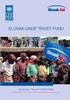 Spracovanie obrazu a textu Vzorové zadanie č.1: Grafické návrhy Vytvorte vlastný návrh, podkladom ktorého bude nasledovný obrázok. Použite 2 vami vyhotovené fotografie portrétov. Nie stiahnuté z internetu.
Spracovanie obrazu a textu Vzorové zadanie č.1: Grafické návrhy Vytvorte vlastný návrh, podkladom ktorého bude nasledovný obrázok. Použite 2 vami vyhotovené fotografie portrétov. Nie stiahnuté z internetu.
Obsah. Seznámení s programem Adobe Photoshop CS5. Práce se soubory. Úvod 13. 1.1 Spuštění a ukončení programu 17. 1.2 Popis okna programu 19
 Obsah Úvod 13 1. 2. Seznámení s programem Adobe Photoshop CS5 1.1 Spuštění a ukončení programu 17 1.1.1 Spuštění programu 17 1.1.2 Ukončení programu 18 1.2 Popis okna programu 19 1.2.1 Okno programu 19
Obsah Úvod 13 1. 2. Seznámení s programem Adobe Photoshop CS5 1.1 Spuštění a ukončení programu 17 1.1.1 Spuštění programu 17 1.1.2 Ukončení programu 18 1.2 Popis okna programu 19 1.2.1 Okno programu 19
KORUNOVAČNÁ BRATISLAVA MANUÁL LOGA VER. 1/2017
 VER. 1/2017 1. Úvod Tento manuál pojednáva o základných pravidlách použitia loga Korunovačná Bratislava (ďalej KB). Logo sa smie reprodukovať iba z digitálnej predlohy, ktorá je súčasťou tohto manuálu.
VER. 1/2017 1. Úvod Tento manuál pojednáva o základných pravidlách použitia loga Korunovačná Bratislava (ďalej KB). Logo sa smie reprodukovať iba z digitálnej predlohy, ktorá je súčasťou tohto manuálu.
Dizajn manuál Operačný program výskum a inovácie
 Dizajn manuál Operačný program výskum a inovácie Návrh loga pre Operačný program Výskum a inovácie je založený na kruhovom grafe. Graf je vo vede často využívaný na zaznamenávanie zistených údajov. Vďaka
Dizajn manuál Operačný program výskum a inovácie Návrh loga pre Operačný program Výskum a inovácie je založený na kruhovom grafe. Graf je vo vede často využívaný na zaznamenávanie zistených údajov. Vďaka
Tematický výchovno-vzdelávací plán. INFORMATIKA - 1. ročník. Informácie okolo nás [38] Učební zdroje literatura. didaktická technika. ostatní.
![Tematický výchovno-vzdelávací plán. INFORMATIKA - 1. ročník. Informácie okolo nás [38] Učební zdroje literatura. didaktická technika. ostatní. Tematický výchovno-vzdelávací plán. INFORMATIKA - 1. ročník. Informácie okolo nás [38] Učební zdroje literatura. didaktická technika. ostatní.](/thumbs/58/42621157.jpg) Kalaš o kol.: pre stredné školy. Machová: Práca s textom. Tematický zošit.. Lukáč, Šnajder: Práca s tabuľkami. Tematický zošit.. Salanci: Práca s grafikou. Tematický zošit.. Jašková, Šnajder, Baranovič:
Kalaš o kol.: pre stredné školy. Machová: Práca s textom. Tematický zošit.. Lukáč, Šnajder: Práca s tabuľkami. Tematický zošit.. Salanci: Práca s grafikou. Tematický zošit.. Jašková, Šnajder, Baranovič:
Volitelná výpočetní technika
 školní vzdělávací program ŠKOLNÍ VZDĚLÁVACÍ PROGRAM DR. J. PEKAŘE V MLADÉ BOLESLAVI PLACE HERE ŠKOLNÍ VZDĚLÁVACÍ PROGRAM DR. J. PEKAŘE V MLADÉ BOLESLAVI Název školy Adresa Palackého 211, Mladá Boleslav
školní vzdělávací program ŠKOLNÍ VZDĚLÁVACÍ PROGRAM DR. J. PEKAŘE V MLADÉ BOLESLAVI PLACE HERE ŠKOLNÍ VZDĚLÁVACÍ PROGRAM DR. J. PEKAŘE V MLADÉ BOLESLAVI Název školy Adresa Palackého 211, Mladá Boleslav
Obsah. Úvod... 9. Barevná kompozice... 16 Světlo... 18 Chromatická teplota světla... 19 Vyvážení bílé barvy... 20
 Obsah Úvod.............................................................................................. 9 Historie grafického designu a tisku..................................... 10 Od zadání k návrhu..............................................................
Obsah Úvod.............................................................................................. 9 Historie grafického designu a tisku..................................... 10 Od zadání k návrhu..............................................................
MODUL 4 Užívateľský softvér v pedagogickej praxi Tvorba a úprava textov Formátovanie písma Formátovanie odsekov Tabulátory
 MODUL 4 Užívateľský softvér v pedagogickej praxi Tvorba a úprava textov Formátovanie písma Formátovanie odsekov Tabulátory Cvičenie C 4.1.Vytvorte nasledovný zoznam pomocou vhodne nadefinovaných tabulátorov
MODUL 4 Užívateľský softvér v pedagogickej praxi Tvorba a úprava textov Formátovanie písma Formátovanie odsekov Tabulátory Cvičenie C 4.1.Vytvorte nasledovný zoznam pomocou vhodne nadefinovaných tabulátorov
Kategória školenia Kurzy Project, Outlook obsahuje kurzy:
 Kategória školenia Kurzy Project, Outlook obsahuje kurzy: Outlook základy Účastníci kurzu Outlook základy sa naučia využívať tento program na e-mailovú komunikáciu, organizovanie informácii a svojho času.
Kategória školenia Kurzy Project, Outlook obsahuje kurzy: Outlook základy Účastníci kurzu Outlook základy sa naučia využívať tento program na e-mailovú komunikáciu, organizovanie informácii a svojho času.
Naformátuj to. Naformátuj to. pre samoukov
 Naformátuj to pre samoukov PREDHOVOR Publikácia je praktickou príručkou pre každého, kto hľadá jednoduché a ucelené vysvetlenie MS Word z oblasti formátovania dokumentu. Príručka obsahuje jednoduché a
Naformátuj to pre samoukov PREDHOVOR Publikácia je praktickou príručkou pre každého, kto hľadá jednoduché a ucelené vysvetlenie MS Word z oblasti formátovania dokumentu. Príručka obsahuje jednoduché a
MATLAB (1) - úvod do programovania vedeckých problémov. LS 2017, 8.predn.
 MATLAB (1) - úvod do programovania vedeckých problémov LS 2017, 8.predn. Program predmetu: 1. týždeň: úvod, základné info o Matlabe, pracovné prostredie Matlabu, interaktívny režim, prvé info o písaní
MATLAB (1) - úvod do programovania vedeckých problémov LS 2017, 8.predn. Program predmetu: 1. týždeň: úvod, základné info o Matlabe, pracovné prostredie Matlabu, interaktívny režim, prvé info o písaní
OBCHODNÍK ROKA Název kategorie. Logo Obchodník roku používajte v prípade všetkých materiálov podľa pravidel uvádzaných v tomto manuáli.
 LOGO MANUAL Logo 3 Minimálna veľkosť loga 4 Ochranná zóna loga 5 Farebná verzia loga 6 Čiernobiela verzia loga 7 Negatívna verzia loga 8 Použitie loga na farebnom pozadí 9 Zakázané varianty použitia loga
LOGO MANUAL Logo 3 Minimálna veľkosť loga 4 Ochranná zóna loga 5 Farebná verzia loga 6 Čiernobiela verzia loga 7 Negatívna verzia loga 8 Použitie loga na farebnom pozadí 9 Zakázané varianty použitia loga
Názov projektu: Čítaj viac a dvere k poznaniu sa samy otvoria. Kód projektu: METODICKÝ LIST
 Názov projektu: Čítaj viac a dvere k poznaniu sa samy otvoria Kód projektu: 26110130437 METODICKÝ LIST Téma Ročník Princípy fungovania PC: Záznamové médiá 7. ročník ZŠ ISCED 2 Ciele: oboznámiť sa so záznamovými
Názov projektu: Čítaj viac a dvere k poznaniu sa samy otvoria Kód projektu: 26110130437 METODICKÝ LIST Téma Ročník Princípy fungovania PC: Záznamové médiá 7. ročník ZŠ ISCED 2 Ciele: oboznámiť sa so záznamovými
Logotyp NADÁCIA ZSE Logotyp NADÁCIA ZSE
 01. 09. 2016 1 Obsah 1.1 3 1.2 Popis logotypu 4 1.3 Práca s veľkosťou logotypu 5 1.4 Odsadenia v layoute 6 1.5 vo vzťahu k logám tretích strán 7 1.6 Farebnosť pozitív 8 1.7 Farebnosť negatív 9 1.8 Piktogram
01. 09. 2016 1 Obsah 1.1 3 1.2 Popis logotypu 4 1.3 Práca s veľkosťou logotypu 5 1.4 Odsadenia v layoute 6 1.5 vo vzťahu k logám tretích strán 7 1.6 Farebnosť pozitív 8 1.7 Farebnosť negatív 9 1.8 Piktogram
Název kategorie. Logo Obchodník roku používajte v prípade všetkých materiálov podľa pravidel uvádzaných v tomto manuáli.
 LOGO MANUAL Logo 3 Minimálna veľkosť loga 4 Ochranná zóna loga 5 Farebná verzia loga 6 Čiernobiela verzia loga 7 Negatívna verzia loga 8 Použitie loga na farebnom pozadí 9 Zakázané varianty použitia loga
LOGO MANUAL Logo 3 Minimálna veľkosť loga 4 Ochranná zóna loga 5 Farebná verzia loga 6 Čiernobiela verzia loga 7 Negatívna verzia loga 8 Použitie loga na farebnom pozadí 9 Zakázané varianty použitia loga
MS PowerPoint. ášky. Obsluha aplikácie a prispôsobenie pracovného prostredia Plánovanie Vytvorenie novej prezentácie Práca s textom Práce s objektmi
 Obsahové zameranie prednáš ášky MS PowerPoint Tvorba efektných a efektívnych prezentáci cií Obsluha aplikácie a prispôsobenie pracovného prostredia Plánovanie účelu, prezentačné metódy a formy Vytvorenie
Obsahové zameranie prednáš ášky MS PowerPoint Tvorba efektných a efektívnych prezentáci cií Obsluha aplikácie a prispôsobenie pracovného prostredia Plánovanie účelu, prezentačné metódy a formy Vytvorenie
Dell S2718H/S2718HX/S2718HN/ S2718NX Dell Display Manager Návod na obsluhu
 Dell S2718H/S2718HX/S2718HN/ S2718NX Dell Display Manager Návod na obsluhu Model: S2718H/S2718HX/S2718HN/S2718NX Regulačný model: S2718Hx/S2718Nx POZNÁMKA: POZNÁMKA označuje dôležité informácie, ktoré
Dell S2718H/S2718HX/S2718HN/ S2718NX Dell Display Manager Návod na obsluhu Model: S2718H/S2718HX/S2718HN/S2718NX Regulačný model: S2718Hx/S2718Nx POZNÁMKA: POZNÁMKA označuje dôležité informácie, ktoré
1. HDR. 2. Test Práce ve Windows. 3. Tilt-shift efekt. 4. Excel tisk a tvorba grafů. Informatika Ditta Kukaňová
 1. HDR ANOTACE: Výuka tématu grafika, rastrová grafika, práce s programem Zoner Photo Studio KLÍČOVÁ SLOVA: HDR, Zoner Photo Studio, efekty, ořez, rastrová grafika 2. Test Práce ve Windows ANOTACE: Test
1. HDR ANOTACE: Výuka tématu grafika, rastrová grafika, práce s programem Zoner Photo Studio KLÍČOVÁ SLOVA: HDR, Zoner Photo Studio, efekty, ořez, rastrová grafika 2. Test Práce ve Windows ANOTACE: Test
Účastníci kurzu Outlook základy sa naučia využívať tento program na ovú komunikáciu, organizovanie informácii a svojho času.
 Kategória školenia Kurzy Project, Outlook obsahuje kurzy: Outlook základy Účastníci kurzu Outlook základy sa naučia využívať tento program na e-mailovú komunikáciu, organizovanie informácii a svojho času.
Kategória školenia Kurzy Project, Outlook obsahuje kurzy: Outlook základy Účastníci kurzu Outlook základy sa naučia využívať tento program na e-mailovú komunikáciu, organizovanie informácii a svojho času.
Logotyp. Je ZAKÁZANé vytvárať logo zo skenovaných, fotografických alebo iných predlôh.
 Logotyp A LOGOTYP Slovenská Pošta A1.1 Logotyp Vyobrazený vzor logotypu je ZÁKLADNÝM VARIANTOM. Treba prednostne používať tento variant pred alternatívnymi verziami uvedenými ďalej v dizajn manuáli. Logotyp
Logotyp A LOGOTYP Slovenská Pošta A1.1 Logotyp Vyobrazený vzor logotypu je ZÁKLADNÝM VARIANTOM. Treba prednostne používať tento variant pred alternatívnymi verziami uvedenými ďalej v dizajn manuáli. Logotyp
MS Dynamics NAV 2017 Čo je nové?
 MS Dynamics NAV 2017 Čo je nové? Podnikové riešenie od spoločnosti Microsoft, ktoré sa neustále vyvíja a zlepšuje a čoraz rýchlejšie a pružnejšie implementuje. Je jednoduchý na používanie a má dostatočný
MS Dynamics NAV 2017 Čo je nové? Podnikové riešenie od spoločnosti Microsoft, ktoré sa neustále vyvíja a zlepšuje a čoraz rýchlejšie a pružnejšie implementuje. Je jednoduchý na používanie a má dostatočný
Seznámení s programem 9
 Obsah KAPITOLA 1 Seznámení s programem 9 Seznamte se: CorelDRAW 9 Co je vektorová grafika 9 Pracovní prostředí 10 Můj flexibilní přítel panel vlastností 11 Malířův šuplík paleta nástrojů 12 A co když se
Obsah KAPITOLA 1 Seznámení s programem 9 Seznamte se: CorelDRAW 9 Co je vektorová grafika 9 Pracovní prostředí 10 Můj flexibilní přítel panel vlastností 11 Malířův šuplík paleta nástrojů 12 A co když se
SEZNÁMENÍ S PRACOVNÍ PLOCHOU
 OBSAH ZAČÍNÁME 11 O Oficiálním výukovém kurzu... 11 Co nového přináší toto vydání... 11 Co je navíc ve verzi Photoshop Extended... 12 Předpoklady... 12 Instalace Adobe Photoshopu... 12 Spuštění Adobe Photoshopu...
OBSAH ZAČÍNÁME 11 O Oficiálním výukovém kurzu... 11 Co nového přináší toto vydání... 11 Co je navíc ve verzi Photoshop Extended... 12 Předpoklady... 12 Instalace Adobe Photoshopu... 12 Spuštění Adobe Photoshopu...
Střední škola aplikované kybernetiky s.r.o.: Maturitní okruhy z odborných předmětů 2010
 NAW WEBOVÉ STRÁNKY 1 Barevné modely (nejen v oblasti webdesignu), fyzikální podstata barvy 2 Zacházení s barvou v oblasti webdesignu a její účinek na psychiku 3 Tvar vizuálních prvků webdesignu, vliv na
NAW WEBOVÉ STRÁNKY 1 Barevné modely (nejen v oblasti webdesignu), fyzikální podstata barvy 2 Zacházení s barvou v oblasti webdesignu a její účinek na psychiku 3 Tvar vizuálních prvků webdesignu, vliv na
Obsah. Kapitola 1 Stažení a instalace... 13. Kapitola 2 Orientace v programu a základní nastavení... 23. Úvod... 9
 Obsah Úvod......................................................... 9 Co vás čeká a co GIMP umí............................................... 9 Co s GIMPem dokážete?............................................................10
Obsah Úvod......................................................... 9 Co vás čeká a co GIMP umí............................................... 9 Co s GIMPem dokážete?............................................................10
Ing. Marián Vasilečko, TT-IT s.r.o. Trnava GIS MESTA TRNAVA júna Konferencia CGIT 2013 hotel Partizán, Tále
 Ing. Marián Vasilečko, TT-IT s.r.o. Trnava GIS MESTA TRNAVA Konferencia CGIT 2013 hotel Partizán, Tále Systém pre zber, uchovávanie, triedenie, vyhľadávanie, zobrazovanie a analýzu geopriestorových informácii
Ing. Marián Vasilečko, TT-IT s.r.o. Trnava GIS MESTA TRNAVA Konferencia CGIT 2013 hotel Partizán, Tále Systém pre zber, uchovávanie, triedenie, vyhľadávanie, zobrazovanie a analýzu geopriestorových informácii
Ukázka knihy z internetového knihkupectví
 Ukázka knihy z internetového knihkupectví www.kosmas.cz U k á z k a k n i h y z i n t e r n e t o v é h o k n i h k u p e c t v í w w w. k o s m a s. c z, U I D : K O S 1 8 0 6 5 7 U k á z k a k n i h
Ukázka knihy z internetového knihkupectví www.kosmas.cz U k á z k a k n i h y z i n t e r n e t o v é h o k n i h k u p e c t v í w w w. k o s m a s. c z, U I D : K O S 1 8 0 6 5 7 U k á z k a k n i h
Design manuál. Integrovaná ochrana a racionálne využívanie vôd. Ochrana pred povodňami. Ochrana ovzdušia a minimalizácia nepriaznivých vplyvov klímy
 Design manuál Integrovaná ochrana a racionálne využívanie vôd Ochrana pred povodňami Ochrana ovzdušia a minimalizácia nepriaznivých vplyvov klímy Odpadové hospodárstvo Ochrana a regenerácia prírodného
Design manuál Integrovaná ochrana a racionálne využívanie vôd Ochrana pred povodňami Ochrana ovzdušia a minimalizácia nepriaznivých vplyvov klímy Odpadové hospodárstvo Ochrana a regenerácia prírodného
DIZAJN MANUÁL KULT MINOR LOGO MANUÁL. Fond na podporu kultúry národnostných menšín
 LOGO MANUÁL 1 1.1 Explikácia Základným prvkom vizuálnej identity je logo. Logo abstraktým, geometrickým spôsobom zobrazuje zástúpenie menšín na Slovensku. Z dvoch typov geometrických tvarov, kruhu a štvorca
LOGO MANUÁL 1 1.1 Explikácia Základným prvkom vizuálnej identity je logo. Logo abstraktým, geometrickým spôsobom zobrazuje zástúpenie menšín na Slovensku. Z dvoch typov geometrických tvarov, kruhu a štvorca
Ukážky rôznych typov metodických listov Informatika na 1. stupni ZŠ
 Ukážky rôznych typov metodických listov Informatika na 1. stupni ZŠ Mgr. Hana Cikatricisová Členka predmetovej komisie pre informatiku Úvod Tento dokument má slúžiť ako pomôcka pre učiteľov informatiky
Ukážky rôznych typov metodických listov Informatika na 1. stupni ZŠ Mgr. Hana Cikatricisová Členka predmetovej komisie pre informatiku Úvod Tento dokument má slúžiť ako pomôcka pre učiteľov informatiky
Předpoklady Instalace programu Obnovení výchozích předvoleb Další zdroje informací
 ZAČÍNÁME Předpoklady Instalace programu Obnovení výchozích předvoleb Další zdroje informací CO JE NOVÉHO V ADOBE ILLUSTRATORU CS4 Vylepšený pracovní prostor Více kreslicích pláten Automatická vodítka (Smart
ZAČÍNÁME Předpoklady Instalace programu Obnovení výchozích předvoleb Další zdroje informací CO JE NOVÉHO V ADOBE ILLUSTRATORU CS4 Vylepšený pracovní prostor Více kreslicích pláten Automatická vodítka (Smart
OBSAH ZÁKLADY PC... 6 WINDOWS XP... 38
 475 OBSAH Predslov...5 ZÁKLADY PC... 6 Úvod...6 Čo je počítač?...6 Časti počítača...8 Von Neumannova schéma...10 Vývoj počítačov...11 Pamäťové médiá...12 Charakteristika pamätí...14 Súčiastky počítača
475 OBSAH Predslov...5 ZÁKLADY PC... 6 Úvod...6 Čo je počítač?...6 Časti počítača...8 Von Neumannova schéma...10 Vývoj počítačov...11 Pamäťové médiá...12 Charakteristika pamätí...14 Súčiastky počítača
Tematický výchovno vzdelávací plán z Informatiky
 Názov projektu: Čítaj viac a dvere k poznaniu sa samy otvoria Kód projektu: 26110130437 Tematický výchovno vzdelávací plán z Informatiky Základná škola: Základná škola s materskou školou Centrum I, Centrum
Názov projektu: Čítaj viac a dvere k poznaniu sa samy otvoria Kód projektu: 26110130437 Tematický výchovno vzdelávací plán z Informatiky Základná škola: Základná škola s materskou školou Centrum I, Centrum
Kategória školenia Základy práce s PC obsahuje kurzy:
 Kategória školenia Základy práce s PC obsahuje kurzy: Windows v dennej praxi Kurz Windows v dennej praxi je určený pre používateľov, ktorí si chcú prehĺbiť svoje vedomosti s prácou s počítačom. Microsoft
Kategória školenia Základy práce s PC obsahuje kurzy: Windows v dennej praxi Kurz Windows v dennej praxi je určený pre používateľov, ktorí si chcú prehĺbiť svoje vedomosti s prácou s počítačom. Microsoft
VY_32_INOVACE_INF4_12. Počítačová grafika. Úvod
 VY_32_INOVACE_INF4_12 Počítačová grafika Úvod Základní rozdělení grafických formátů Rastrová grafika (bitmapová) Vektorová grafika Základním prvkem je bod (pixel). Vhodná pro zpracování digitální fotografie.
VY_32_INOVACE_INF4_12 Počítačová grafika Úvod Základní rozdělení grafických formátů Rastrová grafika (bitmapová) Vektorová grafika Základním prvkem je bod (pixel). Vhodná pro zpracování digitální fotografie.
TEÓRIA FARIEB, FAREBNÉ MODELY
 Predmet Spracovanie obrazu a textu 1 TEÓRIA FARIEB, FAREBNÉ MODELY Farebná hĺbka - každý obrázok sa skladá z určitého počtu obrazových bodov. Každý obrázok musí mať toľko bodov, aby pri požadovanej veľkosti
Predmet Spracovanie obrazu a textu 1 TEÓRIA FARIEB, FAREBNÉ MODELY Farebná hĺbka - každý obrázok sa skladá z určitého počtu obrazových bodov. Každý obrázok musí mať toľko bodov, aby pri požadovanej veľkosti
Programy vzdelávania: Vzdelávanie s interaktívnou tabuľou
 Pri tvorbe edukačných materiálov, nielen digitálnej povahy je mnohokrát potrebné dodatočne upraviť vybraný obrazový materiál. Najjednoduchším spôsobom je pouţiť program Microsoft Office Picture Manager.
Pri tvorbe edukačných materiálov, nielen digitálnej povahy je mnohokrát potrebné dodatočne upraviť vybraný obrazový materiál. Najjednoduchším spôsobom je pouţiť program Microsoft Office Picture Manager.
SPECIALISTÉ NA REKLAMNÍ PŘEDMĚTY DTP MANUÁL. eshop.silicmedia.cz
 SPECIALISTÉ NA REKLAMNÍ PŘEDMĚTY DTP MANUÁL DTP MANUÁL Pokud potřebujete dodat grafické podklady pro potisk reklamních předmětů a nevíte, jakým způsobem podklady přesně dodat, postupujte dle tohoto DTP
SPECIALISTÉ NA REKLAMNÍ PŘEDMĚTY DTP MANUÁL DTP MANUÁL Pokud potřebujete dodat grafické podklady pro potisk reklamních předmětů a nevíte, jakým způsobem podklady přesně dodat, postupujte dle tohoto DTP
OBSAH ZÁKLADY PC... 6 WINDOWS XP... 38
 OBSAH Predslov...5 ZÁKLADY PC... 6 Úvod...6 Čo je počítač?...6 Časti počítača...8 Von Neumannova schéma...10 Vývoj počítačov...11 Pamäťové médiá...12 Charakteristika pamätí...14 Súčiastky počítača z pohľadu
OBSAH Predslov...5 ZÁKLADY PC... 6 Úvod...6 Čo je počítač?...6 Časti počítača...8 Von Neumannova schéma...10 Vývoj počítačov...11 Pamäťové médiá...12 Charakteristika pamätí...14 Súčiastky počítača z pohľadu
základný dizajnmanuál pre logotyp Tento manuál a logotyp sú chránené ochrannou značkou a nesmú byť kopírované alebo šírené iným spôsobom.
 2013 základný dizajnmanuál pre logotyp Tento manuál a logotyp sú chránené ochrannou značkou a nesmú byť kopírované alebo šírené iným spôsobom. Obsah: Základný logotyp Alternatívny logotyp so sloganom Farebnosť
2013 základný dizajnmanuál pre logotyp Tento manuál a logotyp sú chránené ochrannou značkou a nesmú byť kopírované alebo šírené iným spôsobom. Obsah: Základný logotyp Alternatívny logotyp so sloganom Farebnosť
Využívanie multifunkčných zariadení Konica Minolta študentmi
 Využívanie multifunkčných zariadení Konica Minolta študentmi Paneurópska vysoká škola vychádza študentom v ústrety novou službou. Študenti môžu bezplatne využívať multifunkčné zariadenia v budovách PEVŠ
Využívanie multifunkčných zariadení Konica Minolta študentmi Paneurópska vysoká škola vychádza študentom v ústrety novou službou. Študenti môžu bezplatne využívať multifunkčné zariadenia v budovách PEVŠ
Tematický výchovno - vzdelávací plán
 Základná škola, Školská 3, 076 43 Čierna nad Tisou Tematický výchovno - vzdelávací plán Stupeň vzdelania: Nižšie stredné vzdelávanie Vzdelávacia oblasť: Matematika a práca s informáciami Predmet: Informatika
Základná škola, Školská 3, 076 43 Čierna nad Tisou Tematický výchovno - vzdelávací plán Stupeň vzdelania: Nižšie stredné vzdelávanie Vzdelávacia oblasť: Matematika a práca s informáciami Predmet: Informatika
Elektronické služby katastra nehnuteľnosti Mapový klient ZBGIS a možnosti jeho konfigurácie
 Mapový klient ZBGIS a možnosti jeho konfigurácie Jaroslav AMBRÓZ Head of analytics department Dátum 14. 11. 2013 Miesto prezentácie: Kongresové centrum Praha Národný projekt: Elektronické služby katastra
Mapový klient ZBGIS a možnosti jeho konfigurácie Jaroslav AMBRÓZ Head of analytics department Dátum 14. 11. 2013 Miesto prezentácie: Kongresové centrum Praha Národný projekt: Elektronické služby katastra
1. Word 4. ročník Formát odseku Tabulátory. Word tabulátory Odseky naformátujte podľa vzoru Predvolené zarážky tabulátora
 Word tabulátory 1. Word 4. ročník 1.1. Formát odseku 1.1.1. Odseky naformátujte podľa vzoru 1.2. Tabulátory 1.2.1. Predvolené zarážky tabulátora Meno Priezvisko SJL ANJ MAT INF Ján Malý 1 2 3 2 Peter Veselý
Word tabulátory 1. Word 4. ročník 1.1. Formát odseku 1.1.1. Odseky naformátujte podľa vzoru 1.2. Tabulátory 1.2.1. Predvolené zarážky tabulátora Meno Priezvisko SJL ANJ MAT INF Ján Malý 1 2 3 2 Peter Veselý
RGB25 - LED OBRAZOVKA PLNOFAREBNÁ FULL COLOR ovládanie PC - raster 25 mm
 RGB25 - LED OBRAZOVKA PLNOFAREBNÁ FULL COLOR ovládanie PC - raster 25 mm Ponuka platná od 01.01.2012 RAVAFOL je Slovenský distribútor LED obrazoviek v technológii LED diód (diódy svietiace mimoriadne žiarivo,
RGB25 - LED OBRAZOVKA PLNOFAREBNÁ FULL COLOR ovládanie PC - raster 25 mm Ponuka platná od 01.01.2012 RAVAFOL je Slovenský distribútor LED obrazoviek v technológii LED diód (diódy svietiace mimoriadne žiarivo,
RGB20 - LED OBRAZOVKA PLNOFAREBNÁ FULL COLOR ovládanie PC - raster 20 mm
 RGB20 - LED OBRAZOVKA PLNOFAREBNÁ FULL COLOR ovládanie PC - raster 20 mm Ponuka platná od 01.01.2012 RAVAFOL je Slovenský distribútor LED obrazoviek v technológii LED diód (diódy svietiace mimoriadne žiarivo,
RGB20 - LED OBRAZOVKA PLNOFAREBNÁ FULL COLOR ovládanie PC - raster 20 mm Ponuka platná od 01.01.2012 RAVAFOL je Slovenský distribútor LED obrazoviek v technológii LED diód (diódy svietiace mimoriadne žiarivo,
POČÍTAČOVÁ GRAFIKA. Počítačová grafika 1
 Počítačová grafika 1 POČÍTAČOVÁ GRAFIKA Gymnázium Jiřího Wolkera v Prostějově Výukové materiály z matematiky pro nižší gymnázia Autoři projektu Student na prahu 21. století - využití ICT ve vyučování matematiky
Počítačová grafika 1 POČÍTAČOVÁ GRAFIKA Gymnázium Jiřího Wolkera v Prostějově Výukové materiály z matematiky pro nižší gymnázia Autoři projektu Student na prahu 21. století - využití ICT ve vyučování matematiky
MICROSOFT POWERPOINT PRÁCA S PROGRAMOM
 MICROSOFT POWERPOINT PRÁCA S PROGRAMOM - 2010 Microsoft PowerPoint Úvod do programu Popis prostredia Možnosti programu Snímky a rozloženie snímok, Návrh snímky Vkladanie multimediálneho obsahu (text, obrázky,
MICROSOFT POWERPOINT PRÁCA S PROGRAMOM - 2010 Microsoft PowerPoint Úvod do programu Popis prostredia Možnosti programu Snímky a rozloženie snímok, Návrh snímky Vkladanie multimediálneho obsahu (text, obrázky,
Základné prvky loga OPCHS
 Logo manuál Základné prvky loga OPCHS 1 Základné prvky 1. 1. Logotyp OPCHS 1. 1. 1. Základné prevedenie loga Základný tvar značky je tvorený trojfarebným obdĺžnikom so zaoblenými rohmi, do ktorého je
Logo manuál Základné prvky loga OPCHS 1 Základné prvky 1. 1. Logotyp OPCHS 1. 1. 1. Základné prevedenie loga Základný tvar značky je tvorený trojfarebným obdĺžnikom so zaoblenými rohmi, do ktorého je
INTERAKTÍVNA MULTIMEDIÁLNA APLIKÁCIA GRAFICKÉ A MULTIMEDIÁLNE SYSTÉMY SEMESTRÁLNE ZADANIE 2
 SLOVENSKÁ TECHNICKÁ UNIVERZITA V BRATISLAVE MATERIÁLOVOTECHNOLOGICKÁ FAKULTA INTERAKTÍVNA MULTIMEDIÁLNA APLIKÁCIA GRAFICKÉ A MULTIMEDIÁLNE SYSTÉMY SEMESTRÁLNE ZADANIE 2 Študijná skupina: 1. Pracovná skupina:
SLOVENSKÁ TECHNICKÁ UNIVERZITA V BRATISLAVE MATERIÁLOVOTECHNOLOGICKÁ FAKULTA INTERAKTÍVNA MULTIMEDIÁLNA APLIKÁCIA GRAFICKÉ A MULTIMEDIÁLNE SYSTÉMY SEMESTRÁLNE ZADANIE 2 Študijná skupina: 1. Pracovná skupina:
Používanie webových služieb na sieťové skenovanie (Windows Vista SP2 alebo novší, Windows 7 a Windows 8)
 Používanie webových služieb na sieťové skenovanie (Windows Vista SP2 alebo novší, Windows 7 a Windows 8) Protokol webových služieb umožňuje používateľom systému Windows Vista (SP2 alebo novší), Windows
Používanie webových služieb na sieťové skenovanie (Windows Vista SP2 alebo novší, Windows 7 a Windows 8) Protokol webových služieb umožňuje používateľom systému Windows Vista (SP2 alebo novší), Windows
Získávání obrázků. Úpravy fotografií. ZPS 10 Home (Office) ZPS 10 Xpress. ZPS 10 Professional ZPS 10. Classic
 Získávání obrázků získávání obrázků z fotoaparátu získávání obrázků skenováním stáhnutí obrázků ze schránky snímání obrazovky stahování obrázků z webu získat z Adobe DNG získat z Canon RAW Úpravy fotografií
Získávání obrázků získávání obrázků z fotoaparátu získávání obrázků skenováním stáhnutí obrázků ze schránky snímání obrazovky stahování obrázků z webu získat z Adobe DNG získat z Canon RAW Úpravy fotografií
OBSAH. 1. Základné pojmy informatiky 2. Digitalizácia 3. Rastrová (=bitmapová) grafika. 4. Vektorová grafika
 1. Základné pojmy informatiky 2. Digitalizácia 3. Rastrová (=bitmapová) grafika Princíp ukladania informácie Rastrové formáty obrázkov 4. Vektorová grafika OBSAH Princíp ukladania informácie Rastrové formáty
1. Základné pojmy informatiky 2. Digitalizácia 3. Rastrová (=bitmapová) grafika Princíp ukladania informácie Rastrové formáty obrázkov 4. Vektorová grafika OBSAH Princíp ukladania informácie Rastrové formáty
Digitální učební materiály ve škole, registrační číslo projektu CZ.1.07/1.5.00/34.0527
 Projekt: Příjemce: Digitální učební materiály ve škole, registrační číslo projektu CZ.1.07/1.5.00/34.0527 Střední zdravotnická škola a Vyšší odborná škola zdravotnická, Husova 3, 371 60 České Budějovice
Projekt: Příjemce: Digitální učební materiály ve škole, registrační číslo projektu CZ.1.07/1.5.00/34.0527 Střední zdravotnická škola a Vyšší odborná škola zdravotnická, Husova 3, 371 60 České Budějovice
Užívateľská príručka. Vytvorte 1 medzi stránkami v niekoľkých jednoduchých krokoch
 Užívateľská príručka Vytvorte 1 medzi stránkami v niekoľkých jednoduchých krokoch EXO TECHNOLOGIES spol. s r.o. Garbiarska 3 Stará Ľubovňa 064 01 IČO: 36 485 161 IČ DPH: SK2020004503 support@exohosting.sk
Užívateľská príručka Vytvorte 1 medzi stránkami v niekoľkých jednoduchých krokoch EXO TECHNOLOGIES spol. s r.o. Garbiarska 3 Stará Ľubovňa 064 01 IČO: 36 485 161 IČ DPH: SK2020004503 support@exohosting.sk
Návod na použite plaftormy ELMARK E- Business obsahuje popis hlavných možností a funkcií programu. Príručka je štruktúrovaná podľa poradia možností.
 Návod na použite PLATFORMA ELMARK E-BUSINESS ÚVOD Návod na použite plaftormy ELMARK E- Business obsahuje popis hlavných možností a funkcií programu. Príručka je štruktúrovaná podľa poradia možností. Platforma
Návod na použite PLATFORMA ELMARK E-BUSINESS ÚVOD Návod na použite plaftormy ELMARK E- Business obsahuje popis hlavných možností a funkcií programu. Príručka je štruktúrovaná podľa poradia možností. Platforma
Informatická výchova 1. stupe ZŠ. RNDr. Andrej Blaho
 Informatická výchova 1. stupe ZŠ RNDr. Andrej Blaho Informatická výchova v Štátnom vzdelávacom programe je to povinný predmet v školskom vzdelávacom programe je možné modifikova poty hodín v jednotlivých
Informatická výchova 1. stupe ZŠ RNDr. Andrej Blaho Informatická výchova v Štátnom vzdelávacom programe je to povinný predmet v školskom vzdelávacom programe je možné modifikova poty hodín v jednotlivých
Vstupní požadavky, doporučení a metodické pokyny
 Název modulu: Grafika v OSS/FS Označení: B5 Stručná charakteristika modulu Modul je orientován na tvorbu a zpracování rastrové a vektorové grafiky v prostředí otevřeného a svobodného software. Zahrnuje
Název modulu: Grafika v OSS/FS Označení: B5 Stručná charakteristika modulu Modul je orientován na tvorbu a zpracování rastrové a vektorové grafiky v prostředí otevřeného a svobodného software. Zahrnuje
Zachovanie mentálnej mapy pri interakcií s grafom. RNDr. Jana Katreniaková PhD.
 Zachovanie mentálnej mapy pri interakcií s grafom RNDr. Jana Katreniaková PhD. Cieľ Nájsť spôsob, ako obmedziť zmeny pri kreslení hrán grafov (vizualizácia) počas používateľskej interakcie. Kreslenie grafov
Zachovanie mentálnej mapy pri interakcií s grafom RNDr. Jana Katreniaková PhD. Cieľ Nájsť spôsob, ako obmedziť zmeny pri kreslení hrán grafov (vizualizácia) počas používateľskej interakcie. Kreslenie grafov
Hromadná korešpondencia v programe Word Lektor: Ing. Jaroslav Mišovych
 Hromadná korešpondencia v programe Word 2010 Lektor: Ing. Jaroslav Mišovych Obsah Čo je hromadná korešpondencia Spustenie hromadnej korešpondencie Nastavenie menoviek Pripojenie menoviek k zoznamu adries
Hromadná korešpondencia v programe Word 2010 Lektor: Ing. Jaroslav Mišovych Obsah Čo je hromadná korešpondencia Spustenie hromadnej korešpondencie Nastavenie menoviek Pripojenie menoviek k zoznamu adries
Programovanie.NET, C++ - najbližšie termíny:
 Programovanie.NET, C++ - najbližšie termíny: Visual C/C++ - základy Kurz Visual C/C++ je zameraný na zvládnutie základných programátorských zručností. Denné kurzy (3 dni): 9:00-15:00: 21.01.2019, 04.03.2019,
Programovanie.NET, C++ - najbližšie termíny: Visual C/C++ - základy Kurz Visual C/C++ je zameraný na zvládnutie základných programátorských zručností. Denné kurzy (3 dni): 9:00-15:00: 21.01.2019, 04.03.2019,
Možné elektronické služby katastra a ich realizácia v ČR
 Možné elektronické služby katastra a ich realizácia v ČR Voľný informačný prístup do katastra Hotel Dukla, Bratislava, 13.6.2006 Rastislav Wartiak, Ness Czech Agenda KaPor a správy katastra Možné elektronické
Možné elektronické služby katastra a ich realizácia v ČR Voľný informačný prístup do katastra Hotel Dukla, Bratislava, 13.6.2006 Rastislav Wartiak, Ness Czech Agenda KaPor a správy katastra Možné elektronické
Obsah. Úvod 11. Poděkování 9. Použité konvence 12. KAPITOLA 1 Poznáváme Zoner Photo Studio 13
 Poděkování 9 Úvod 11 Použité konvence 12 KAPITOLA 1 Poznáváme Zoner Photo Studio 13 Instalace a spuštění 14 Okno aplikace 17 Základní nastavení 19 Jak pracovat s dialogovými okny 23 Vyhledat složku 23
Poděkování 9 Úvod 11 Použité konvence 12 KAPITOLA 1 Poznáváme Zoner Photo Studio 13 Instalace a spuštění 14 Okno aplikace 17 Základní nastavení 19 Jak pracovat s dialogovými okny 23 Vyhledat složku 23
MS OFFICE OUTLOOK 2007
 MS OFFICE OUTLOOK 2007 PRÍRUČKA PRE MANAŽÉROV Eleonóra Beňová Michal Greguš 2013 Univerzita Komenského v Bratislave MS Office Outlook 2007 Príručka pre manažérov Mgr. Eleonóra Beňová, PhD., RNDr. Michal
MS OFFICE OUTLOOK 2007 PRÍRUČKA PRE MANAŽÉROV Eleonóra Beňová Michal Greguš 2013 Univerzita Komenského v Bratislave MS Office Outlook 2007 Príručka pre manažérov Mgr. Eleonóra Beňová, PhD., RNDr. Michal
Textový editor WORD. Práca s obrázkami a automatickými tvarmi vo Worde
 Textový editor WORD Práca s obrázkami a automatickými tvarmi vo Worde WordArt WordArt je objekt, pomocou ktorého vieme vytvoriť text s rôznymi efektami. Začneme na karte Vložiť, kde použijeme ikonu WordArt.
Textový editor WORD Práca s obrázkami a automatickými tvarmi vo Worde WordArt WordArt je objekt, pomocou ktorého vieme vytvoriť text s rôznymi efektami. Začneme na karte Vložiť, kde použijeme ikonu WordArt.
OBSAH
 OBSAH ZAČÍNÁME 11 O Oficiálním výukovém kurzu... 11 Co nového přináší toto vydání... 11 Předpoklady... 12 Instalace Adobe Photoshopu a Adobe Bridge... 12 Spuštění Adobe Photoshopu... 12 Zkopírování cvičebních
OBSAH ZAČÍNÁME 11 O Oficiálním výukovém kurzu... 11 Co nového přináší toto vydání... 11 Předpoklady... 12 Instalace Adobe Photoshopu a Adobe Bridge... 12 Spuštění Adobe Photoshopu... 12 Zkopírování cvičebních
OBSAH. Kontrola aktualizací... 18
 2013 Albatros Media a. s. Toto CD je součástí knihy Adobe InDesign CS6, Oficiální výukový kurz a je samostatně neprodejné. Všechna práva vyhrazena. Nelegální kopie tohoto disku jsou zakázány. K2059_potisk.indd
2013 Albatros Media a. s. Toto CD je součástí knihy Adobe InDesign CS6, Oficiální výukový kurz a je samostatně neprodejné. Všechna práva vyhrazena. Nelegální kopie tohoto disku jsou zakázány. K2059_potisk.indd
Písanie ZP. Alexandra. O čom to je. Postup. kontrola. Citovanie. Odkazy Abstrakt. textu
 ečná Písanie záverečnej práce alexandra.rasova@stuba.sk ... ečná nové problémy a ich riešenie nájdenie zdrojov, naštudovanie si teórie využitie nových poznatkov pri riešení organizácia času konzultácie
ečná Písanie záverečnej práce alexandra.rasova@stuba.sk ... ečná nové problémy a ich riešenie nájdenie zdrojov, naštudovanie si teórie využitie nových poznatkov pri riešení organizácia času konzultácie
2. ERB 2. ERB ZNAKY 2. ERB DIZAJNMANUÁL ~ MESTO TRENČÍN 2005 ~ 2006 ZNAKY 2.1. REKONŠTRUKCIA ERBU 3.2. TYPOGRAFIA 2.3. APLIKÁCIA
 A 2. ERB ZNAKY 2. ERB 2.2. TYPOGRAFIA 2.3. APLIKÁCIA 2.1.1. geometria, sieť, grid 2.1.2. cmyk, pantone, čb, mono 2.1.3. ochranná zóna 2.1.4. minimálna veľkosť 2.2. TYPOGRAFIA 2.2.1. typografia erbu 2.3.
A 2. ERB ZNAKY 2. ERB 2.2. TYPOGRAFIA 2.3. APLIKÁCIA 2.1.1. geometria, sieť, grid 2.1.2. cmyk, pantone, čb, mono 2.1.3. ochranná zóna 2.1.4. minimálna veľkosť 2.2. TYPOGRAFIA 2.2.1. typografia erbu 2.3.
Kategória školenia Kurzy Word, PowerPoint obsahuje kurzy:
 Kategória školenia Kurzy Word, PowerPoint obsahuje kurzy: Word základy Školenie Word základy je určené záujemcom, ktorí sa chcú naučiť pracovať v textovom programe MS Word, napísať list, žiadosť, objednávku,
Kategória školenia Kurzy Word, PowerPoint obsahuje kurzy: Word základy Školenie Word základy je určené záujemcom, ktorí sa chcú naučiť pracovať v textovom programe MS Word, napísať list, žiadosť, objednávku,
Možnosti upgradu. CorelDRAW Graphics Suite X3. CorelDRAW Graphics Suite X4. CorelDRAW Graphics Suite 12 Graphics Suite 11 Graphics Suite
 10 Uživatelské rozhraní Nové ikony a ovládací prvky poskytují modernější a intuitivnější pracovní prostředí. Interaktivní nástroj Tabulka Umožňuje vytvářet a importovat tabulky a zajišťovat strukturovaná
10 Uživatelské rozhraní Nové ikony a ovládací prvky poskytují modernější a intuitivnější pracovní prostředí. Interaktivní nástroj Tabulka Umožňuje vytvářet a importovat tabulky a zajišťovat strukturovaná
OBSAH ADOBE ILLUSTRATOR CS6 OFICIÁLNÍ VÝUKOVÝ KURZ
 OBSAH ZAČÍNÁME 17 Oficiální výukový kurz......................................... 17 Předpoklady................................................... 17 Instalace programu............................................
OBSAH ZAČÍNÁME 17 Oficiální výukový kurz......................................... 17 Předpoklady................................................... 17 Instalace programu............................................
Vytváranie trojrozmerných grafických zobrazení v prostredí MATLAB a interaktívne úpravy grafov pomocou Figure Toolbar
 Tutoriál 6 cvičenie 6 Vytváranie trojrozmerných grafických zobrazení v prostredí MATLAB a interaktívne úpravy grafov pomocou Figure Toolbar generovanie dvojrozmerných polí - meshgrid vykresľovanie grafov
Tutoriál 6 cvičenie 6 Vytváranie trojrozmerných grafických zobrazení v prostredí MATLAB a interaktívne úpravy grafov pomocou Figure Toolbar generovanie dvojrozmerných polí - meshgrid vykresľovanie grafov
domáce videotelefóny BEZPEČNOSŤ A KOMFORT NA PRVOM MIESTE NOVINKA NOVINKA SVETOVÝ ŠPECIALISTA PRE ELEKTRICKÉ INŠTALÁCIE A DIGITÁLNE SYSTÉMY BUDOV
 domáce videotelefóny BEZPEČNOSŤ A KOMFORT NA PRVOM MIESTE SVETOVÝ ŠPECIALISTA PRE ELEKTRICKÉ INŠTALÁCIE A DIGITÁLNE SYSTÉMY BUDOV NOVÉ FUNKCIE A DIZAJNY 2 - VODIČOVÝCH VIDEOTELEFÓNOV 7 FAREBNÝ HANDSFREE
domáce videotelefóny BEZPEČNOSŤ A KOMFORT NA PRVOM MIESTE SVETOVÝ ŠPECIALISTA PRE ELEKTRICKÉ INŠTALÁCIE A DIGITÁLNE SYSTÉMY BUDOV NOVÉ FUNKCIE A DIZAJNY 2 - VODIČOVÝCH VIDEOTELEFÓNOV 7 FAREBNÝ HANDSFREE
Návod na používanie šablóny ZP pre procesor MS Word (dot, dotx)
 Návod na používanie šablóny ZP pre procesor MS Word (dot, dotx) Obsah 1 ŠABLÓNA MS WORD... 2 2 VÝHODY A FUNKCIE ŠABLÓNY ZP... 2 3 ZÁKLADNÁ ŠTRUKTÚRA ZP... 3 4 TVORBA ZÁVEREČNEJ PRÁCE V ŠABLÓNE, ZÁKLADNÝ
Návod na používanie šablóny ZP pre procesor MS Word (dot, dotx) Obsah 1 ŠABLÓNA MS WORD... 2 2 VÝHODY A FUNKCIE ŠABLÓNY ZP... 2 3 ZÁKLADNÁ ŠTRUKTÚRA ZP... 3 4 TVORBA ZÁVEREČNEJ PRÁCE V ŠABLÓNE, ZÁKLADNÝ
prispôsobenie užívateľského rozhrania: perióda automatického ukladania, nastavenia kurzorov, farba obrazovky a pod. nastavenie jednotiek kreslenia
 Kategória školenia Kurzy 3D grafiky a CAD obsahuje kurzy: AutoCAD Cieľom kurzu AutoCAD je podať poslucháčom základné teoretické a praktické vedomosti pri používaní programu AutoCAD. Účastníci kurzu AutoCAD
Kategória školenia Kurzy 3D grafiky a CAD obsahuje kurzy: AutoCAD Cieľom kurzu AutoCAD je podať poslucháčom základné teoretické a praktické vedomosti pri používaní programu AutoCAD. Účastníci kurzu AutoCAD
ZRÝCHLENÝ PREDAJ (AJ CEZ DOTYKOVÚ OBRAZOVKU)
 ZRÝCHLENÝ PREDAJ (AJ CEZ DOTYKOVÚ OBRAZOVKU) Predaj cez dotykovú obrazovku sa štandardne spúšťa cez ikonu obrazovky Predvolené operácie pre dotykové obrazovky). (ikona sa vytvára v programe cez menu Číselníky
ZRÝCHLENÝ PREDAJ (AJ CEZ DOTYKOVÚ OBRAZOVKU) Predaj cez dotykovú obrazovku sa štandardne spúšťa cez ikonu obrazovky Predvolené operácie pre dotykové obrazovky). (ikona sa vytvára v programe cez menu Číselníky
Návod na programovanie inteligentnej elektroinštalácie Ego-n
 Návod na programovanie inteligentnej elektroinštalácie Ego-n Programovanie inteligentnej elektroinštalácie. K programovaniu v úrovni PLUS slúži program Ego-n Asistent 2 1.Spustenie Po spustení programu
Návod na programovanie inteligentnej elektroinštalácie Ego-n Programovanie inteligentnej elektroinštalácie. K programovaniu v úrovni PLUS slúži program Ego-n Asistent 2 1.Spustenie Po spustení programu
Pracovné prostredie MS EXCEL 2003.
 Pracovné prostredie MS EXCEL 2003. Tabuľkové kalkulátory sú veľmi praktické aplikácie pre realizáciu výpočtov, grafických prezentácií údajov, ako aj pe prácu s rôznymi údajmi ako s bázou dát. Tieto programy
Pracovné prostredie MS EXCEL 2003. Tabuľkové kalkulátory sú veľmi praktické aplikácie pre realizáciu výpočtov, grafických prezentácií údajov, ako aj pe prácu s rôznymi údajmi ako s bázou dát. Tieto programy
Manuál na prácu s databázou zmlúv, faktúr a objednávok Mesta Martin.
 Manuál na prácu s databázou zmlúv, faktúr a objednávok Mesta Martin. Cieľom databázy zmlúv, faktúr a objednávok Mesta Martin je zverejnenie uvedených záznamov v zmysle ustanovení zákona č. 211/2000 Z.z.
Manuál na prácu s databázou zmlúv, faktúr a objednávok Mesta Martin. Cieľom databázy zmlúv, faktúr a objednávok Mesta Martin je zverejnenie uvedených záznamov v zmysle ustanovení zákona č. 211/2000 Z.z.
MANUÁL K TVORBE CVIČENÍ NA ÚLOHY S POROZUMENÍM
 MANUÁL K TVORBE CVIČENÍ NA ÚLOHY S POROZUMENÍM Cvičenia na úlohy s porozumením si vieme pre žiakov vytvoriť v programe, ktorý stiahneme zo stránky http://www.education.vic.gov.au/languagesonline/games/comprehension/index.htm.
MANUÁL K TVORBE CVIČENÍ NA ÚLOHY S POROZUMENÍM Cvičenia na úlohy s porozumením si vieme pre žiakov vytvoriť v programe, ktorý stiahneme zo stránky http://www.education.vic.gov.au/languagesonline/games/comprehension/index.htm.
Vizualizácia, jej význam a funkcia v e-learningu. Príklad: vizualizácia násobenia
 Vizualizácia, jej význam a funkcia v e-learningu. Abstrakt: Príspevok vychádza zo skúseností pri tvorbe e-learningovej podpory kurzu Vizuálna komunikácia realizovaného v rámci projektu ESF na FHV UMB.
Vizualizácia, jej význam a funkcia v e-learningu. Abstrakt: Príspevok vychádza zo skúseností pri tvorbe e-learningovej podpory kurzu Vizuálna komunikácia realizovaného v rámci projektu ESF na FHV UMB.
Manuál grafi ckých štandardov
 verzia 1-01/2011 Manuál grafi ckých štandardov OBSAH 01 Ochranná známka 02 Firemná typografia 03 Firemné tlačivá 04 Aplikácie loga Manuál grafi ckých štandardov verzia 1-01/2011 Manuál grafi ckých štandardov
verzia 1-01/2011 Manuál grafi ckých štandardov OBSAH 01 Ochranná známka 02 Firemná typografia 03 Firemné tlačivá 04 Aplikácie loga Manuál grafi ckých štandardov verzia 1-01/2011 Manuál grafi ckých štandardov
tipov pre kvalitnú tlač Na jednoduchých príkladoch Vám ukážeme ako postupovať a na čo si dávať pozor pri príprave podkladov na kvalitnú tlač.
 5 tipov pre kvalitnú tlač Na jednoduchých príkladoch Vám ukážeme ako postupovať a na čo si dávať pozor pri príprave podkladov na kvalitnú tlač. 1. Používanie loga Pri každom použití loga v tlačenej podobe,
5 tipov pre kvalitnú tlač Na jednoduchých príkladoch Vám ukážeme ako postupovať a na čo si dávať pozor pri príprave podkladov na kvalitnú tlač. 1. Používanie loga Pri každom použití loga v tlačenej podobe,
Petr Tumajer Certifikáty z kurzů a školení
 Petr Tumajer Certifikáty z kurzů a školení Seznam kurzů a školení absolvovaných v letech 2007 až 2014 Kurzy grafiky Kurzy tvorby webu Obsah: Rekvalifikační kurz Pracovník grafického studia...2 InDesign
Petr Tumajer Certifikáty z kurzů a školení Seznam kurzů a školení absolvovaných v letech 2007 až 2014 Kurzy grafiky Kurzy tvorby webu Obsah: Rekvalifikační kurz Pracovník grafického studia...2 InDesign
